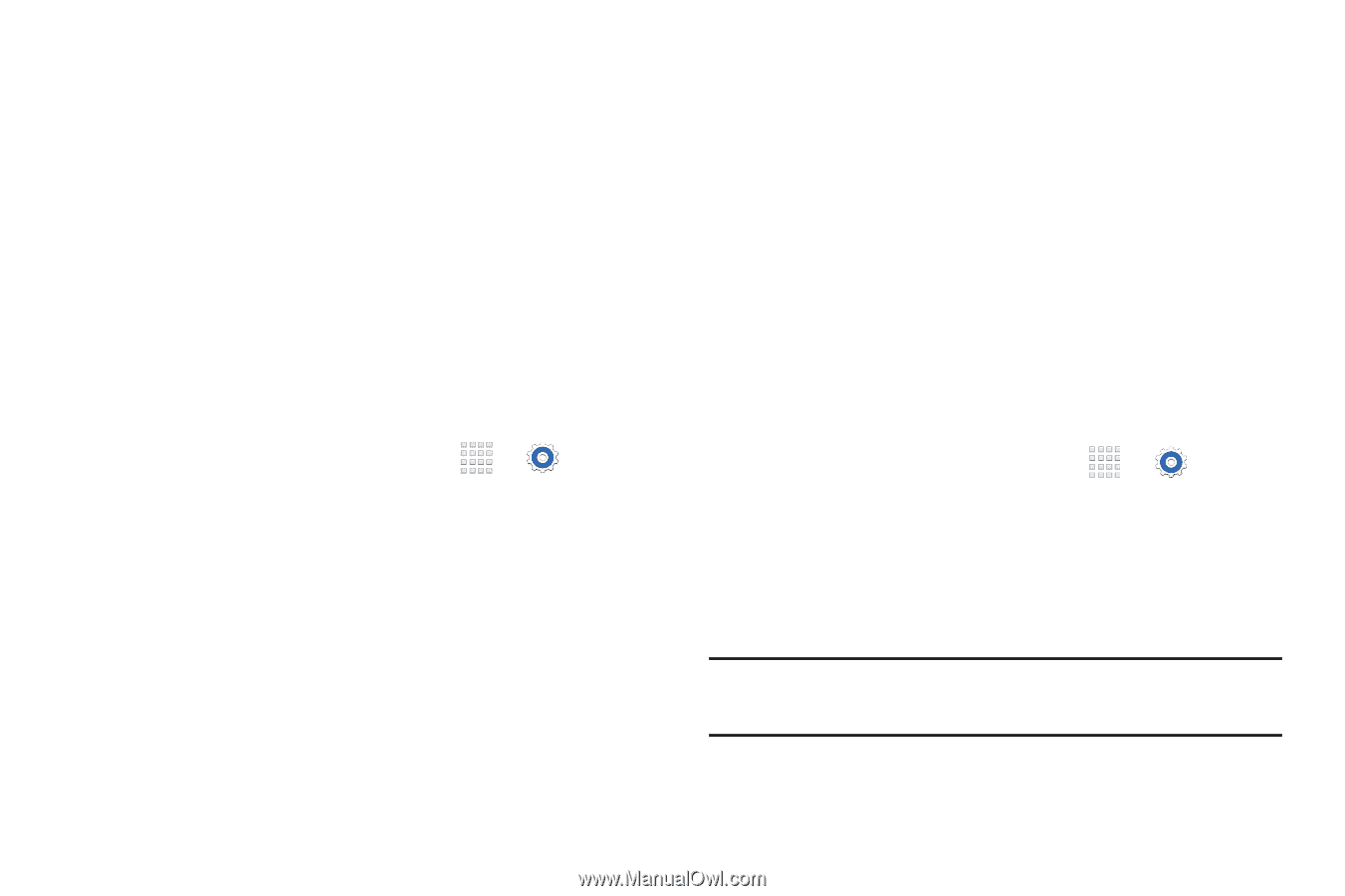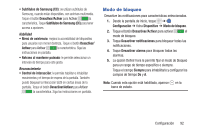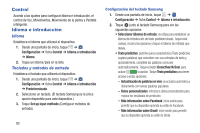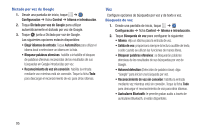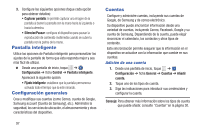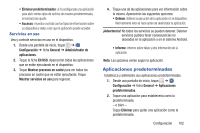Samsung SM-T230NU User Manual Generic Wireless Sm-t230nu Galaxy Tab 4 Kit Kat - Page 102
Pantalla inteligente, Configuración generales, Cuentas, Capturar pantalla, Configuración, Control
 |
View all Samsung SM-T230NU manuals
Add to My Manuals
Save this manual to your list of manuals |
Page 102 highlights
3. Configure las siguientes opciones (toque cada opción para obtener detalles): • Capturar pantalla: le permite capturar una imagen de la pantalla al barrer la pantalla con la mano hacia la izquierda o hacia la derecha. • Silenciar/Pausar: configura el dispositivo para pausar la reproducción de contenido multimedia cuando se cubre la pantalla con la palma de la mano. Pantalla inteligente Utilice las opciones de Pantalla inteligente para personalizar los ajustes de la pantalla de forma que ésta responda mejor y sea más fácil de utilizar. Ⅲ Desde una pantalla de inicio, toque ➔ Configuración ➔ ficha Control ➔ Pantalla inteligente. Aparecerá la siguiente opción: • Fijado inteligente: establece que la pantalla permanezca activada todo el tiempo que la esté mirando. Configuración generales Cree y modifique sus cuentas (como Correo, cuenta de Google, Samsung account [Cuenta de Samsung], etc.). Administre la seguridad, los servicios de ubicación, el almacenamiento y otras características del dispositivo. 97 Cuentas Configure y administre cuentas, incluyendo sus cuentas de Google, de Samsung y de correo electrónico. Su dispositivo puede sincronizar información desde una variedad de cuentas, incluyendo Correo, Facebook, Google y su cuenta de Samsung. Dependiendo de la cuenta, puede elegir sincronizar el calendario, los contactos y otros tipos de contenido. Esta sincronización permite asegurar que la información en el dispositivo se actualice con la información que cambie en sus cuentas. Adición de una cuenta 1. Desde una pantalla de inicio, toque ➔ Configuración ➔ ficha General ➔ Cuentas ➔ Añadir cuenta. 2. Toque uno de los tipos de cuenta. 3. Siga las indicaciones para introducir sus credenciales y configurar la cuenta. Consejo: Para obtener más información sobre los tipos de cuenta que puede añadir, consulte "Cuentas" en la página 30.